Toshiba Satellite L755: Глава 5
Глава 5: Toshiba Satellite L755
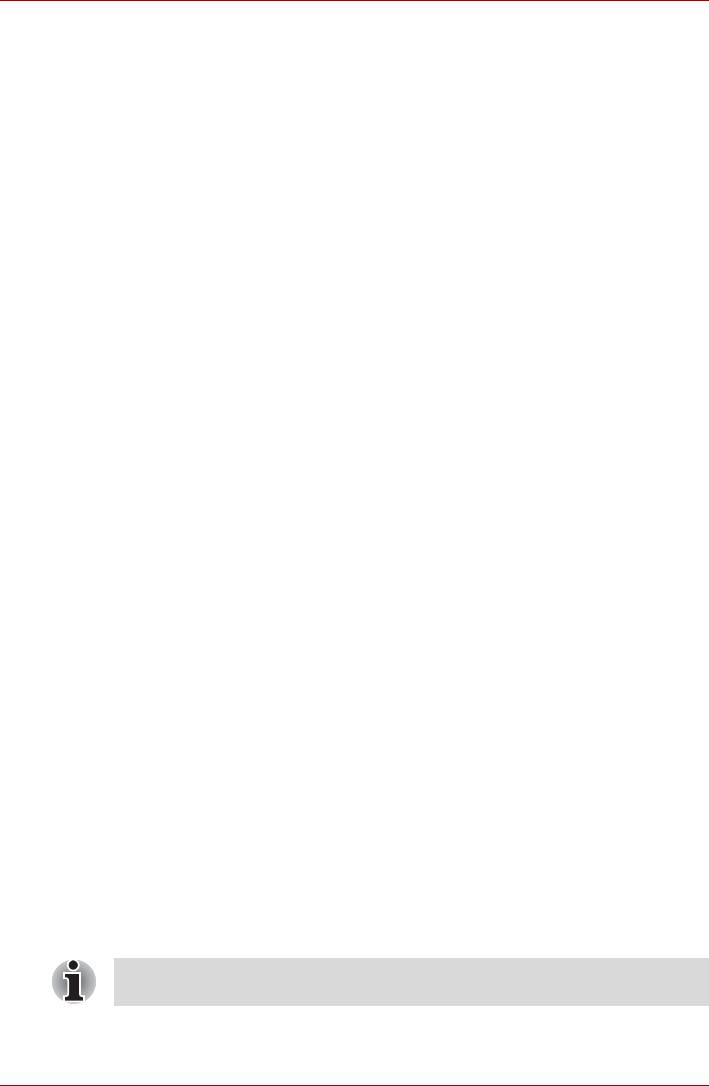
Клавиатура
Глава 5
Клавиатура
Клавиатура компьютера в любой из ее возможных раскладок
совместима с расширенной 104/105-клавишной клавиатурой: все
функции последней выполняются нажатием тех или иных сочетаний
клавиш.
Число клавиш клавиатуры зависит от страны или региона, для
которых предназначен ваш компьютер. В продаже имеются
компьютеры, оснащенные клавиатурами для целого ряда языков.
Существует шесть типов клавиш: алфавитно
-цифровые,
функциональные, программируемые, «горячие», специальные
клавиши Windows и клавиши накладного сегмента клавиатуры.
Алфавитно-цифровые клавиши
Алфавитно-цифровые клавиши позволяют набирать прописные и
строчные буквы, цифры, знаки пунктуации и специальные символы,
отображаемые на экране. Однако есть несколько различий между
работой на печатной машинке и на клавиатуре компьютера:
■ Буквы и цифры компьютерного текста отличаются по ширине.
Пробелы, создаваемые клавишей «пробел», также могут
отличаться в зависимости от выравнивания строк и других
параметров.
■ Латинская буква l (эл) нижнего регистра и цифра 1 (единица), а
также прописная буква О (о) и цифра 0 (нуль), не
взаимозаменяемы, как на печатной машинке.
■ Клавиша CAPS LOCK фиксирует в верхнем регистре только
буквенные символы, в то время как на пишущей машинке
фиксация регистра переводит все клавиши в верхний
регистр.
■ Клавиши SHIFT (регистр), Tab (табулятор) и BACK SPACE (возврат
на одну позицию со стиранием), помимо выполнения тех же
функций, что и на пишущей машинке, имеют также специальные
компьютерные функции.
Ни в коем случае не снимайте насадки с клавиш во избежание
повреждения находящихся под ними деталей клавиатуры.
Руководство пользователя 5-1
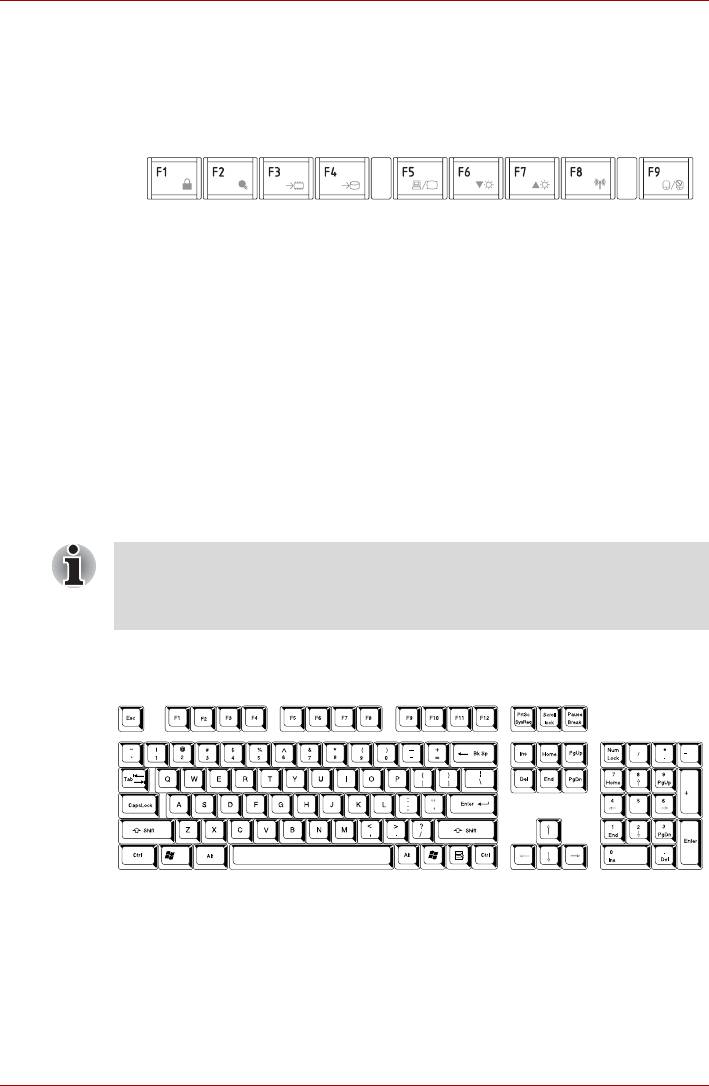
Клавиатура
Функциональные клавиши F1-F9
Функциональными (не путать со специальной клавишей FN)
называются девять клавиш, находящихся в верхней части клавиатуры.
Выполняемые с их помощью действия отличаются от действий,
выполняемых с помощью остальных клавиш.
Клавиши F1-F9 называются функциональными, потому что при
нажатии выполняют запрограммированные функции. В сочетании с
клавишей FN эти клавиши, помеченные значками, также служат для
выполнения специфических функций компьютера. Подробнее см.
раздел Программируемые клавиши: комбинации с клавишей FN этой
же главы. Обратите внимание на то, что конкретные функции,
выполняемые теми или иными клавишами, зависят от программного
обеспечения, с которым они применяются.
Программируемые клавиши: комбинации с клавишей FN
Клавиша FN (функция) является уникальной для компьютеров
TOSHIBA и используется в комбинации с другими клавишами для
создания программируемых клавиш. Комбинации программируемых
клавиш служат для включения, отключения или настройки
определенных функций.
Имейте в виду, что отдельные программы могут отключать
программируемые клавиши или изменять их действие. Кроме того,
при выходе компьютера из режима сна настройки
программируемых клавиш не сохраняются.
Имитация клавиш расширенной клавиатуры
Раскладка 104-клавишной расширенной клавиатуры
Клавиатура компьютера способна выполнять все функции 104-
клавишной расширенной клавиатуры.
Поскольку наша клавиатура меньше и на ней меньше клавиш,
некоторые функции расширенной клавиатуры должны имитироваться
с помощью двух клавиш вместо одной, как на большой клавиатуре.
Руководство пользователя 5-2
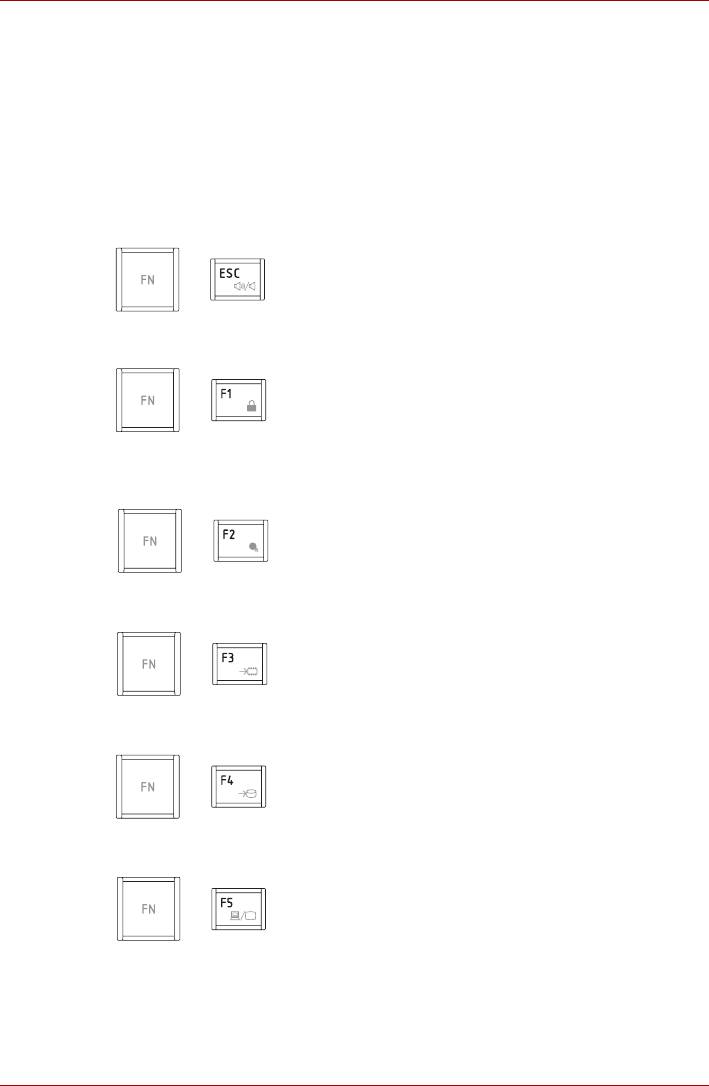
Клавиатура
Для имитации функций, аналогичных функциям отдельных клавиш
расширенной 104/105-клавишной клавиатуры, которых нет на
клавиатуре данного компьютера, применяется клавиша FN в
сочетании с перечисленными далее клавишами.
"Горячие" клавиши
«Горячие» клавиши (FN + функциональная клавиша или клавиша
ESC) позволяют включать или отключать определенные функции
компьютера.
Отключение звука: звук включается и отключается нажатием клавиш
Fn + ESC.
Блокировка: блокировка компьютера выполняется с помощью
клавиш FN + F1. Для восстановления рабочего стола необходимо
повторно войти в систему.
Режим электропитания: чтобы изменить параметры электропитания
,
нажмите сочетание клавиш FN + F2.
Режим сна: при нажатии сочетания клавиш FN + F3 система
переходит в режим сна.
Гибернация: при нажатии сочетания клавиш FN + F4 система
переходит в режим гибернации.
Устройство вывода: смена активного устройства вывода
изображения выполняется с помощью клавиш FN + F5.
Руководство пользователя 5-3
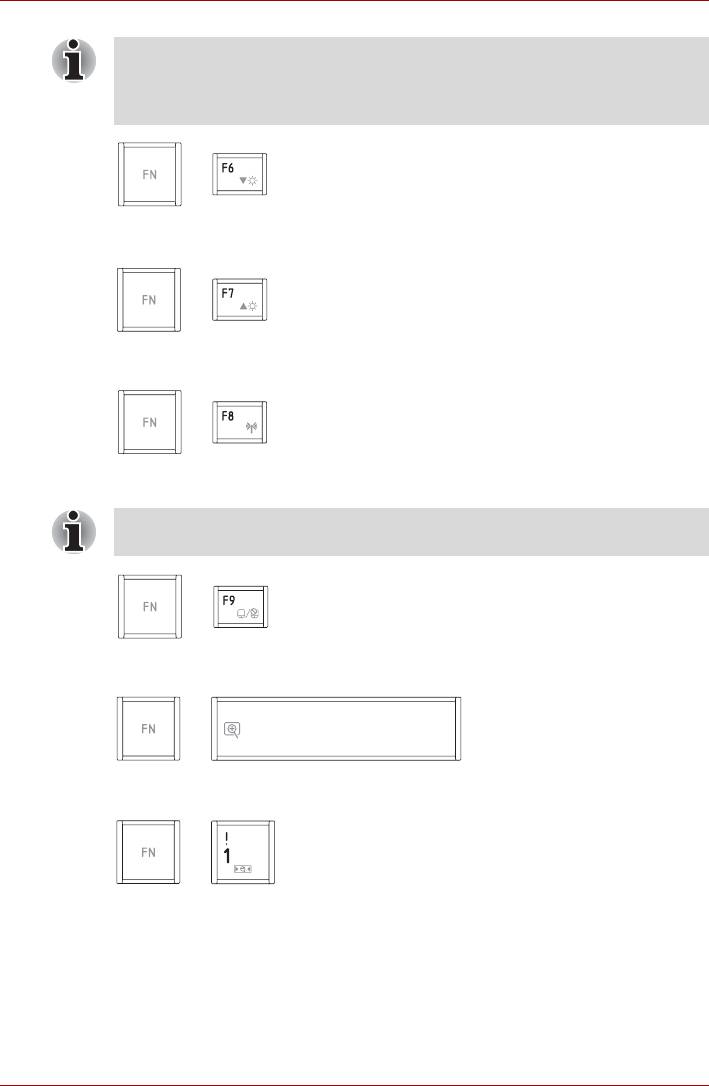
Клавиатура
Чтобы воспользоваться одновременным режимом работы,
необходимо установить такое разрешение внутренней панели
дисплея, которое соответствует разрешению внешнего
дисплейного устройства.
Яркость (снижение): уровень яркости изображения в пошаговом
режиме снижается с помощью клавиш Fn + F6.
Яркость (повышение): уровень яркости изображения в пошаговом
режиме повышается с помощью клавиш FN + F7.
Беспроводная связь: нажатием клавиш FN + F8 включаются и
выключаются беспроводные устройства.
Если в компьютере не установлено ни одного из устройств
беспроводной связи, диалоговое окно не выводится.
Сенсорный планшет: включение и выключение сенсорного планшета
выполняется с помощью клавиш FN + F9.
Масштабирование: смена экранного разрешения выполняется с
помощью сочетания клавиш FN + Space.
Уменьшение: нажатием комбинации клавиш FN + 1 уменьшается
размер значков на рабочем столе или размер шрифта в окнах
поддерживаемых приложений.
Руководство пользователя 5-4
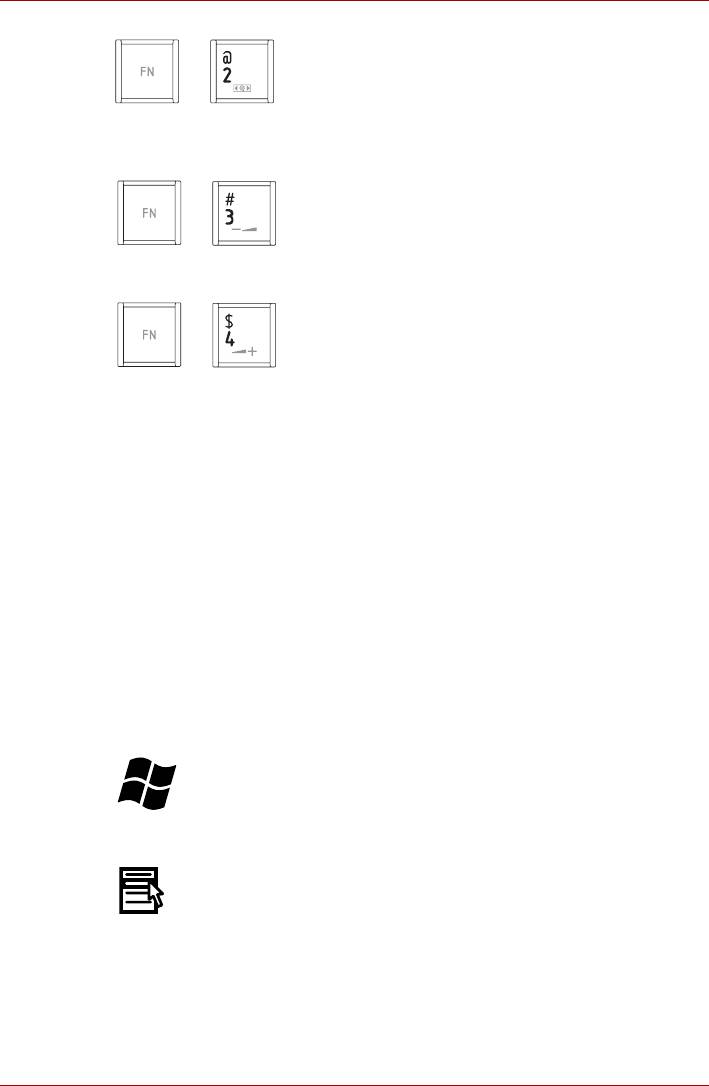
Клавиатура
Увеличение: нажатием комбинации клавиш FN + 2 увеличивается
размер значков на рабочем столе или размер шрифта в окнах
поддерживаемых приложений.
Понижение громкости: при нажатии клавиш FN + 3 обеспечивается
пошаговое уменьшение громкости.
Повышение громкости: при нажатии клавиш FN + 4 обеспечивается
пошаговое увеличение громкости.
«Залипающая» клавиша FN
Утилита TOSHIBA Accessibility позволяет сделать клавишу FN
«залипающей», что избавляет от необходимости удерживать ее при
использовании в сочетании с клавишами F1–F12. Для того чтобы
запустить утилиту TOSHIBA Accessibility, последовательно выберите
пункты Start («Пуск») All Programs («Все программы»)
TOSHIBA Utilities («Утилиты») Accessibility.
Специальные клавиши операционной системы Windows
На клавиатуре имеются две клавиши, выполняющие специальные
функции в операционной системе Windows: клавиша Пуск (Start)
активирует меню Пуск (Start), а другая клавиша имеет те же функции,
что и правая кнопка мыши.
Эта клавиша активирует меню Пуск (Start) операционной системы
Windows.
Эта клавиша выполняет те же функции, что и правая кнопка мыши.
Руководство пользователя 5-5
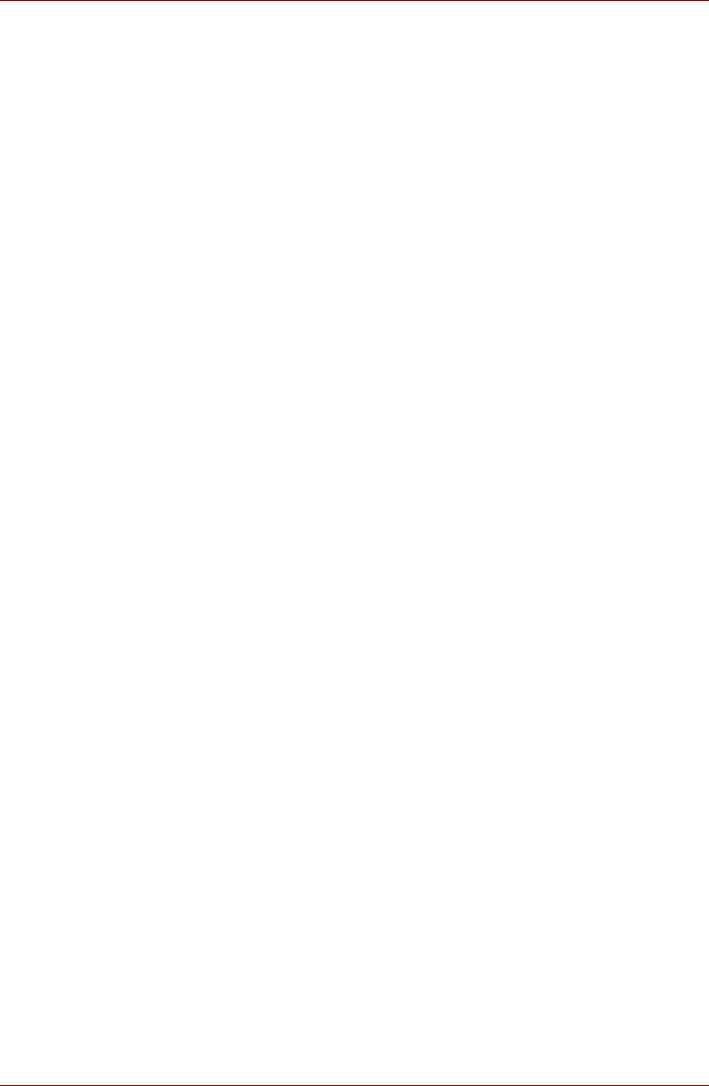
Клавиатура
Ввод символов ASCII
Некоторые символы ASCII нельзя ввести с обычной клавиатуры, но
можно путем ввода соответствующих кодов ASCII.
1. Удерживайте клавишу ALT в нажатом положении.
2. С помощью панели для ввода цифр введите код ASCII нужного
символа.
3. Отпустите клавишу ALT - символ ASCII появится на экране
дисплея.
Руководство пользователя 5-6




